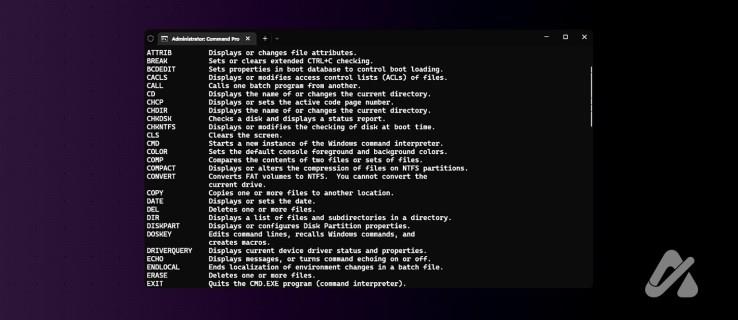Jeste li umorni od stalnog klikanja? Za upravljanje računalom možete koristiti tekstualno sučelje. Naredbeni redak nudi više od 280 naredbi za navigaciju, rješavanje problema i izvođenje različitih zadataka. Istražite ovaj vodič kako biste oslobodili puni potencijal naredbenog retka.
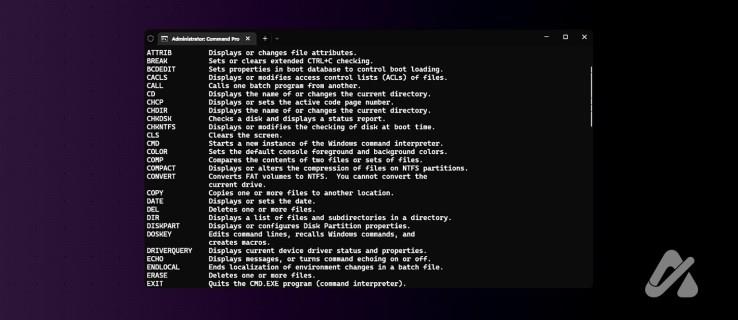
Sveobuhvatan popis Windows naredbenih upita
Imajte na umu da većinu naredbi možete pisati malim ili velikim slovima, a upit će ih prihvatiti bez obzira. Međutim, neki parametri ili argumenti naredbi prihvaćaju samo određene slučajeve i mogu imati različite funkcije ako za parametar koristite mala ili velika slova.
Osim toga, većina sljedećih naredbi prihvatit će "/?" kao argument (na primjer: “ipconfig /?”) za pružanje detaljnijeg pregleda onoga što naredba radi i što će prihvatiti kao argumente.
A
Append: Omogućuje programu otvaranje podatkovnih datoteka u određenim direktorijima kao da se nalaze u trenutnom direktoriju.
Arp: Prikazuje i mijenja predmemoriju Address Resolution Protocol (ARP), koja uspoređuje IP adrese s MAC adresama na mreži.
Assoc: Mijenja asocijacije nastavka naziva datoteke. Drugim riječima, pokazuje koji je program povezan s određenom vrstom datoteke.
At: Zakazuje pokretanje naredbi i programa na računalu u određeno vrijeme i datum.
Attrib: Mijenja atribute datoteke ili direktorija.
Auditpol:Prikazuje i mijenja politike revizije.
B
Bcdboot: Kopira datoteke za pokretanje s Windows instalacijskog medija na sistemsku particiju i stvara novi program za pokretanje sustava.
Bcdedit: Upravlja datotekama Boot Configuration Data (BCD), koje kontroliraju kako se operativni sustav pokreće.
Bdehdcfg: Omogućuje vam da pripremite svoj tvrdi disk za BitLocker Drive Encryption.
Bitsadmin: Kreirajte poslove preuzimanja ili postavljanja i pratite njihov napredak.
Bootcfg: Stvara, mijenja ili briše unos za pokretanje u datoteci boot.ini. Također može obnoviti datoteku boot.ini ako se ošteti.
Bootsect: Ažurira glavni kod za pokretanje na sistemskoj particiji kako bi bio kompatibilan s BOOTMGR i NTLDR
Break: Ako pokrećete batch datoteku, break naredba postavlja ili briše proširenu CTRL + C provjeru na DOS sustavima.
C
Cacls: Prikazuje ili mijenja popise kontrole pristupa (ACL) za datoteke i mape.
Call: Omogućuje pozivanje potprograma (batch programa unutar batch programa). Također vam omogućuje izvršavanje vanjskih naredbi iz paketne datoteke.
Cd: Mijenja trenutni direktorij u naredbenom retku .
Centreq: Zahtijeva i instalira certifikat od certifikacijskog tijela.
Certutil: Omogućuje pregled i upravljanje certifikatima, popisima opozvanih certifikata (CRL) i certifikatima tijela za izdavanje certifikata (CA).
Change: Mijenja svojstva sesije terminalskog poslužitelja.
Chcp: Mijenja aktivnu kodnu stranicu prozora naredbenog retka. Ovo može biti korisno kada radite s međunarodnim znakovima.
Chdir: Također poznata kao naredba Cd. Mijenja trenutni direktorij u sučelju naredbenog retka.
Checknetisolation: Testirajte aplikacije povezane s određenim mrežnim mogućnostima.
Chglogon: Omogućuje ili onemogućuje prijavu s udaljene sesije na terminalskom poslužitelju.
Chgport: Omogućuje prikaz i modifikaciju mapiranja COM porta za kompatibilnost MS-DOS aplikacija.
Chgusr: Mijenja način instalacije za poslužitelj sesije udaljene radne površine (RD Session Host).
Chkdsk: Omogućuje vam da provjerite i popravite pogreške na tvrdom disku .
Chkntfs: Prikazuje i upravlja provjerom vašeg diska tijekom pokretanja.
Choice: Omogućuje pregled popisa opcija unutar skripte ili paketnog programa.
Cipher: Omogućuje pregled i promjenu enkripcije vaših mapa i datoteka.
Cleanmgr: Pokrenite alat za čišćenje diska za čišćenje privremenih i nepotrebnih datoteka na vašem tvrdom disku.
Clip: Omogućuje kopiranje STDIN-a u međuspremnik.
Cls: Briše sav tekst sa zaslona u sučelju naredbenog retka.
Cmd: Omogućuje vam pokretanje nove CMD ljuske.
Cmdkey: Upravljajte svojim lozinkama i korisničkim imenima.
Cmstp: Omogućuje vam da deinstalirate ili instalirate profil Connection Manager.
Color: Mijenja boje teksta i pozadine u prozoru naredbenog retka.
Comp: Uspoređuje sadržaj dviju datoteka ili skupova datoteka.
Compact: Prikazuje i mijenja stanje kompresije datoteka na NTFS particijama.
Convert: Pretvorite FAT particiju u NTFS particiju.
Copy: Omogućuje kopiranje jedne ili više datoteka s jednog mjesta na drugo.
Cscript: Omogućuje vam izvršavanje skripti u Script Host.
Ctty: Mijenja ulazne i izlazne uređaje koji se koriste za vašu sesiju naredbenog retka.
D
Date: Omogućuje pregled, postavljanje ili promjenu datuma.
Dblspace: Stvara ili montira pogon komprimiran pomoću alata za kompresiju DoubleSpace.
Debug: Omogućuje pokretanje programa za ispravljanje pogrešaka.
Defrag: Defragmentirajte svoj tvrdi disk za poboljšanje performansi sustava.
Del: Izbrišite jednu ili više datoteka s određenog mjesta.
Deltree: Briše mapu i sve podmape i datoteke u njoj.
Diantz: Stvorite i izdvojite datoteke iz CAB arhiva.
Dir: Omogućuje pregled popisa mapa i datoteka.
Diskcomp: Usporedite sadržaj dviju disketa.
Diskcopy: Izrađuje kopije jedne ili više disketa.
Diskpart: Omogućuje vam upravljanje particijama tvrdog diska.
Diskperf: Omogućuje vam daljinsko upravljanje brojačima performansi diska.
Diskraid: Stvorite redundantne nizove neovisnih diskova (RAID) i upravljajte njima.
Dism: Omogućuje vam pokretanje DISM alata.
Dispdiag: Omogućuje zapisivanje informacija o prikazu u datoteku.
Djoin: Omogućuje vam stvaranje novog računa u domeni.
Doskey: Omogućuje stvaranje makronaredbi, izmjenu naredbenog retka i pozivanje naredbi.
Driverquery: Omogućuje pregled instaliranih upravljačkih programa uređaja.
Drvspace: Stvara ili montira pogon koji je komprimiran pomoću alata za kompresiju DriveSpace.
E
Echo: Prikazuje poruku ili uključuje značajku odjeka za skupne datoteke.
Edit: Omogućuje pregled i uređivanje tekstualnih datoteka unutar naredbenog retka.
Edlin: Pokreće uređivač teksta Edlin unutar naredbenog retka. Stvara ili mijenja skupne datoteke.
Emm386: Omogućuje vam upravljanje proširenom memorijom na vašem sustavu.
Endlocal: Omogućuje prekid lokalizacije okruženja batch datoteke.
Erase: Izbrišite jednu ili više datoteka s određenog mjesta.
Esentutl: Upravljanje bazama podataka u Extensible Storage Engineu.
Eventcreate: Omogućuje vam dodavanje poruke u Windows dnevnik događaja.
Eventtriggers: Omogućuje pregled i upravljanje okidačima događaja.
Exe2bin: Omogućuje pretvaranje EXE datoteka u binarne datoteke.
Exit: Izađite iz trenutne sesije ili ukinite batch datoteku.
Expand: Omogućuje dekomprimiranje CAB datoteka.
Explode: Odvojite više naredbi u jednom retku u pojedinačne retke.
F
Fasthelp: Pruža popis dostupnih naredbi unutar naredbenog retka.
Fastopen: Prethodno učitava najčešće korištene programe u memoriju za brži pristup.
Fc: Uspoređuje dvije ili više datoteka i prikazuje razlike među njima.
Fdisk: Stvaranje, brisanje i upravljanje particijama na vašem tvrdom disku.
Find: Omogućuje lociranje tekstualnog niza u datoteci.
Findstr: Pronađite nizove u datotekama.
Finger: Dohvaćanje informacija o korisnicima na udaljenom računalu koje pokreće uslugu Finger.
Fltmc: Omogućuje vam upravljanje upravljačkim programima filtera.
Fondue: Instalirajte značajke na alatu Demand User Experience.
For: Omogućuje pokretanje naredbi za datoteke unutar skupa datoteka.
Forfiles: Omogućuje odabir datoteka za izvršavanje naredbe.
Forcedos: Postavlja određeni program za pokretanje u MS-DOS kompatibilnom načinu.
Format: Omogućuje formatiranje diska.
Fsutil: Izvršite niz zadataka NTFS i FAT datotečnog sustava.
Ftp: Omogućuje prijenos datoteka između računala.
Ftype: Definirajte zadani program za otvaranje odabrane vrste datoteke.
Fullhelp: Pruža popis svih dostupnih naredbi i njihovu upotrebu unutar naredbenog retka.
G
Getmac: Prikazuje adresu kontrole pristupa medijima (MAC) za mrežni adapter.
Goto: Usmjerite paketni program na označenu liniju.
Gpresult: Omogućuje pregled postavki pravila grupe.
Gpupdate: Omogućuje ažuriranje postavki pravila grupe.
Graftabl: Prikazuje proširene znakove u grafičkom načinu rada.
Graphics: Omogućuje učitavanje programa koji ispisuje grafiku.
H
Help: Omogućuje vam pristup online pomoći.
Hostname: Pogledajte naziv računala.
Htmlhelp: Otvara Windows preglednik pomoći, koji prikazuje HTML formatirane datoteke.
Hwrcomp: Sastavite prilagođene rječnike za prepoznavanje rukopisa.
Hwrreg: Instalirajte prethodno prilagođeni mehanizam za prepoznavanje rukopisa.
ja
Icacls: Omogućuje vam promjenu dopuštenja mape i datoteke.
If: Izvršite uvjetne funkcije.
Interlnk: Povežite dva računala putem serijskog ili paralelnog kabela za prijenos datoteka i mapa između njih.
Intersvr: Omogućuje pokretanje Interlink poslužitelja i kopiranje Interlink datoteka.
Inuse: Zamijenite datoteke koje trenutno koristi operativni sustav.
Ipconfig: Prikazuje i konfigurira vaše mrežne vjerodajnice kao što su IP i DNS.
Ipxroute: Prikaz i upravljanje informacijama u IPX tablicama usmjeravanja.
Irftp: Pošaljite datoteke preko infracrvene veze.
Iscsicli: Omogućuje vam upravljanje iSCSI uređajima iz naredbenog retka.
K
Kb16: Omogućuje ili onemogućuje poseban upravljački program tipkovnice za MS-DOS programe.
Keyb: Promijenite raspored tipkovnice da podržava različite jezike i znakove.
Klist: Pregledajte popis predmemoriranih Kerberos ulaznica.
Ksetup: Konfigurirajte veze s Kerberos poslužiteljem.
Ktmutil: Omogućuje vam upravljanje Kernel Transaction Managerom.
L
Label: Stvara, mijenja ili briše oznaku volumena diska.
Loadfix: Učitajte program iznad prvih 64 KB memorije kako biste oslobodili uobičajenu memoriju za druge programe.
Lodctr: Omogućuje ažuriranje vrijednosti registra.
Logman: Omogućuje vam upravljanje datotekama dnevnika praćenja performansi.
Logoff: Koristi se za odjavu ili prekid sesije.
Logtime: Zabilježite vrijeme i datum u datoteku.
Lpq: Pogledajte status reda čekanja za ispis na računalu na kojem je pokrenut Line Printer Daemon (LPD).
LPR: Šalje datoteku na računalo koje pokreće Line Printer Daemon (LPD) za ispis.
M
Makecab: Omogućuje izradu CAB datoteka.
Mapisend: Pošaljite e-poštu iz naredbenog retka.
Manage-bde: Omogućuje vam da konfigurirate BitLocker šifriranje pogona.
Md: Omogućuje vam stvaranje imenika.
Mem: Prikazuje informacije o upotrebi memorije na računalu.
Memmaker: Optimizirajte konvencionalnu memoriju visokim učitavanjem upravljačkih programa uređaja.
Mkdir: Stvorite novi direktorij.
Mklink: Omogućuje vam stvaranje simboličke veze.
Mode: Omogućuje vam upravljanje uređajem sustava.
More: Omogućuje pregled sadržaja tekstualne datoteke.
Mountvol: Omogućuje vam da konfigurirate točku montiranja volumena.
Move: Premještajte datoteke između mapa.
Moveuser: Premještanje korisnika između domena.
Msg: Omogućuje slanje poruke.
Msiexec: Pokrenite Windows Installer.
Msinfo32: Pregled informacija o sustavu.
Mofcomp: Pregledajte datoteke Managed Object Format (MOF).
Mount: Montirajte mrežna dijeljenja sustava mrežnih datoteka (NFS).
N
Nbtstat: Omogućuje pregled statistike protokola NetBIOS preko TCP/IP (NetBT) i trenutnih veza.
Net1: Prikazuje informacije o mrežnim vezama, tablicama usmjeravanja i konfiguraciji mrežnog adaptera.
Net: Omogućuje vam da konfigurirate svoje mrežne resurse.
Netcfg: Instalirajte predinstalacijsko okruženje sustava Windows.
Netsh: Upravlja mrežnim sučeljima i pristupom na daljinu i vatrozidu.
Netstat: Omogućuje pregled statistike umrežavanja.
Nltest: Testirajte kanale između računala radi sigurnosti.
Nmbind: Konfigurirajte Hyper-V mrežna povezivanja.
Now: Omogućuje pregled trenutnog vremena i datuma.
Nslookup: Pogledajte naziv IP adrese.
Ntbackup: Izvršite niz funkcija sigurnosnog kopiranja.
Ntrights: Omogućuje promjenu privilegija korisničkog računa.
Nvspbind: Omogućuje vam promjenu mrežnih veza.
O
Ocsetup: Pokrenite ili zaustavite dodatne komponente.
Openfiles
P
Pentnt: Otkrijte pogreške dijeljenja s pomičnim zarezom u Intel Pentium čipu.
Pkgmgr: Pokrenite Windows Package Manager iz naredbenog retka.
Path: Pregledajte ili napravite put pretraživanja za izvršne datoteke.
Pathping: Pratite gubitak paketa i kašnjenje mreže.
Pause: Pauzirajte obradu skupne datoteke.
Perms: Omogućuje prikaz dopuštenja za korisnike.
Ping: Omogućuje testiranje mrežne veze.
Powercfg: Upravljajte i mijenjajte postavke napajanja.
Print: Ispis tekstualne datoteke na odabranom pisaču.
Prompt: Omogućuje vam promjenu naredbenog retka.
Pspasswd: Promijenite zaporku računa.
Pushd: Spremite i promijenite direktorije.
Pwlauncher: Pregledajte, onemogućite ili omogućite proces pokretanja sustava Windows To Go.
Q
Qappsrv: Pregledajte i upravljajte svim postavkama sesije udaljene radne površine.
Qbasic: Pokrenite Microsoft Quick Basic tumač.
Qprocess: Omogućuje vam pregled pojedinosti vezanih uz vaše pokrenute procese.
Query: Omogućuje pregled određenog statusa usluge.
Quser: Pregledajte detalje o korisnicima koji su prijavljeni u sustav.
Qwinsta: Omogućuje pregled svih informacija o sesijama udaljene radne površine.
R
Rasdial: Započnite ili završite mrežnu vezu klijenta.
Rd: Omogućuje vam brisanje imenika.
Recover: Dohvaćanje podataka s neispravnog diska.
Reg: Upravljanje registrom sustava Windows.
Regini: Promjena dopuštenja registra.
Regsvr32: Odjavite ili registrirajte DLL.
Relog: Omogućuje korištenje postojećih podataka zapisnika performansi za stvaranje novih zapisnika performansi.
Rem: Zabilježite primjedbe u batch datoteku.
Ren: Omogućuje preimenovanje datoteka.
Replace: Omogućuje ažuriranje ili zamjenu datoteke.
Reset: Resetirajte hardver i softver podsustava sesije.
Rmdir: Omogućuje vam brisanje imenika.
Robocopy: Kopirajte direktorije i datoteke s različitih lokacija.
Route: Omogućuje promjenu tablica mrežnog usmjeravanja.
Run: Omogućuje pokretanje i pokretanje naredbi.
Runas: Izvršite program s drugim korisničkim računom.
Rasautou: Upravljanje profilima za biranje daljinskog pristupa.
Rcp: Kopirajte datoteke i mape između umreženih računala.
Rpcinfo: Pruža vam informacije o udaljenim pozivima procedura.
S
Sc: Omogućuje vam upravljanje informacijama o uslugama.
Schtasks: Zakažite vrijeme izvođenja naredbe.
Secedit: Omogućuje vam da promijenite i analizirate sigurnost vašeg sustava.
Set: Pregledajte, postavite ili izbrišite varijable okruženja.
Setlocal: Upravljanje vidljivošću varijabli okruženja.
Setspn: Omogućuje uređivanje naziva glavnih servisa.
Setx: Omogućuje postavljanje varijabli okruženja.
Share: Pregledajte ili izmijenite datoteke ili dijeljenje ispisa.
Shift: Promijenite položaj parametara batch datoteke.
Shutdown: Omogućuje vam da isključite svoje računalo.
Sort: Omogućuje pregled i sortiranje ulaznih podataka.
Start: Pokrenite naredbu, batch datoteku ili program.
Subst: Omogućuje vam da slovo pogona povežete s putanjom.
Systeminfo: Omogućuje vam popis konfiguracije vašeg sustava.
Scandisk: Omogućuje vam da provjerite i popravite pogreške datotečnog sustava na disku.
Scanreg: Skenirajte i napravite sigurnosnu kopiju Windows registra.
Sdbinst: Instalirajte SDB datoteke koje se koriste za baze podataka kompatibilnosti.
Setver: Postavite broj verzije koji MS-DOS prijavljuje programu.
SFC: Skenirajte i zamijenite zaštićene sistemske datoteke.
Shadow: Prati promjene datotečnog sustava i stvara kopije u sjeni za sigurnosne kopije.
Showmount: Prikazuje informacije o dijeljenim mapama NFS (Network File System) na poslužitelju.
Sys: Prijenos sistemskih datoteka s jednog pogona na drugi.
T
Takedown: Omogućuje vam da vratite vlasništvo nad datotekom.
Taskkill: Omogućuje vam da završite pokrenuti proces.
Tasklist: Pogledajte popis trenutno pokrenutih usluga i aplikacija.
Telnet: Omogućuje vam komunikaciju s drugim hostom putem TELNET-a.
Time: Pregledajte, postavite ili promijenite sistemsko vrijeme.
Timeout: Omogućuje pauziranje obrade naredbe ili skupne datoteke.
Title: Postavite naslov prozora za cmd.exe sesije.
Tracert: Omogućuje praćenje rute udaljenog glavnog računala.
Tree: Omogućuje vam grafički prikaz strukture mape.
Tsdiscon: Omogućuje odspajanje sesija udaljene radne površine.
Tskill: Omogućuje vam da prekinete proces koji se trenutno izvodi.
Type: Pregledajte sadržaj tekstualne datoteke.
Typeperf: Prikažite podatke o izvedbi u prozoru naredbenog retka i zapišite podatke u datoteku dnevnika.
Tzutil: Pregledajte i promijenite vremensku zonu sustava.
Tcmsetup: Konfigurira usluge telefonskog aplikacijskog programskog sučelja (TAPI).
Tlntadmn: Omogućuje vam upravljanje Telnet sesijama na poslužitelju.
Tpmvscmgr: Upravljanje virtualnim pametnim karticama Trusted Platform Module (TPM).
Tracert: Omogućuje praćenje rute koju paket vodi od vašeg računala do određenog odredišta.
Type: Omogućuje vam prikaz sadržaja tekstualne datoteke.
Tasklist: Prikazuje popis trenutno pokrenutih zadataka i procesa na vašem sustavu.
Tftp: Omogućuje vam prijenos datoteka između klijenta i poslužitelja.
Tscon: Priključuje korisničku sesiju na poslužitelj sesije udaljene radne površine (RD Session Host).
Tsdiscon: prekida vezu usluge udaljene radne površine.
Tskill: Završite zadatke i procese pomoću ID-a procesa ili naziva slike.
U
Umount: Demontira mrežni datotečni sustav ili prijenosni uređaj za pohranu iz datotečnog sustava.
Undelete: Oporavite izbrisane datoteke s diska.
Unformat: Omogućuje vraćanje formatiranih diskova.
Unlock: Otključajte disk zaključan naredbom Lock.
Unlodctr: Izbrišite nazive brojača performansi i tekst objašnjenja iz Windows registra.
V
Vaultcmd: Upravljajte trezorima vjerodajnica u sustavu Windows.
Vsafe: Izvršite program s različitim sigurnosnim postavkama.
Ver: Omogućuje pregled informacija o trenutnoj verziji.
Verify: Potvrdite da su datoteke spremljene.
Vol: Omogućuje prikaz oznake diska.
Vssadmin: Pokrenite administratorski alat naredbenog retka usluge Volume Shadow Copy Service.
W
W32tm: Identificirajte Windows Time probleme.
Waitfor: Omogućuje slanje ili čekanje signala.
Wbadmin: Pregledajte i upravljajte svojim Windows Backup Administratorom.
Wecutil: Upravljajte pretplatama na događaje s drugih računala koja podržavaju WS-Management.
Wevtutil: Omogućuje vam upravljanje zapisima događaja.
Where: Pronađite i pregledajte datoteke stabla direktorija.
Whoami: Obnovite korisničke podatke na mreži.
Winmgmt: Pokreće WMI alat za skriptiranje u verziji naredbenog retka.
Winrm: Pokrenite Windows Remote Management u verziji naredbenog retka.
Winrs: Otvorite naredbeni prozor s udaljenim hostom.
Wmic: Pokrenite naredbeni redak Windows Management Instrumentation.
x
Xcacls: Promjena dopuštenja mape i datoteke.
Xcopy: Omogućuje vam kopiranje mapa i datoteka.
Deset najkorisnijih naredbenih linija
Korisnost određene naredbe ovisi o tome koji zadatak želite izvršiti. Međutim, s toliko mnogo naredbi dostupnih putem aplikacije Windows Command Prompt, saznanje koje su na vrhu popisa za optimizaciju vašeg iskustva s računalom može biti od pomoći.
Dir
Prilikom navigacije i upravljanja vašim datotekama, nekoliko je naredbi korisnije od dir. Ova naredba će vam brzo pružiti detaljan pregled sadržaja bilo koje mape. Stoga je to zgodan alat za poboljšanje upravljanja vašim mapama. Također je jednako praktičan u smislu vaše sposobnosti brzog pronalaženja informacija o određenim datotekama i direktorijima.
Neki od argumenata koje možete uključiti su:
: kako biste suzili pretragu na određenu particiju tvrdog diska- za prikaz informacija samo o određenim datotekama ili mapama
/pda bi naredba prikazivala informacije jedan po jedan zaslon, a možete pritisnuti bilo koju tipku za pomicanje na sljedeći/bprikazuje goli popis datoteka bez dodatnih informacija
Ipconfig
Naredba ipconfig nedvojbeno je jedna od korisnijih naredbi dostupnih putem naredbenog retka. Od vitalne je važnosti za dijagnosticiranje problema s mrežnom vezom. To ga čini neprocjenjivim alatom za brzo provođenje statusnih provjera, dijagnosticiranje problema s mrežom i pomoć pri rješavanju problema povezanih s mrežom.
Neki od argumenata koje možete koristiti su:
/allza prikaz svih informacija o sustavu/renew [adapter]za resetiranje IPv4 adrese za određeni adapter (popis dostupan preko “ipconfig /all”/flushdns za ponovno pokretanje DNS predmemorije (koja je odgovorna za prevođenje URL-ova u adrese)
Ping
Ova naredba šalje paket podataka na adresu kako bi provjerila radi li vaša internetska veza. Obično se koristi kao "ping [IP adresa]" pa morate navesti odredište. Povratna informacija je vrijeme potrebno da paket stigne do odredišta i vrati se.
Također prihvaća sljedeće argumente:
-n countkako biste odredili broj paketa koji se šalju prije završetka naredbe-4koristiti IPv4-6koristiti IPv6-aza prevođenje adrese u ime glavnog računala-S [address]da navedete drugu izvornu adresu-w [duration]da odredite koliko dugo paketi mogu putovati prije nego što im naredba istekne vrijeme u milisekundama
Kopirati
Ako često morate kopirati datoteke s različitih lokacija, tada je važno znati naredbu kopiranja. Ova naredba može brzo kopirati jednu ili više datoteka u direktoriju ili između zasebnih direktorija.
CD
Primarna funkcija naredbe cd je promjena trenutnog direktorija u kojem radite. Stoga je to fantastičan način za jednostavnu navigaciju kroz direktorije, promjenu direktorija i pristup određenim lokacijama u vašem sustavu bez problema. Imajte na umu da je za funkcioniranje ove naredbe potrebna određena sintaksa, stoga koristite “/?” da naučite kako ga koristiti.
Systeminfo
Naredba Systeminfo pružit će detaljne informacije o softverskim i hardverskim konfiguracijama vašeg računala. To je brz način da ove informacije imate pri ruci ako trebate saznati bilo kakve informacije vezane uz vaš operativni sustav ili računalni hardver. Ovo je korisno ako su vam potrebne određene informacije o vašem računalu za jamstvo, rješavanje problema itd. Također može pružiti informacije o udaljenom sustavu spojenom na isti LAN.
Del
Naredba del moćna je naredba koja trajno briše datoteke na vašem uređaju. Koristite ga oprezno jer zaobilazi koš za smeće i prihvaća samo određene parametre.
Lista zadataka
Ova naredba je vladajući šampion kada je u pitanju brz pregled preciznih detalja o trenutnim procesima koji se izvode na vašem sustavu. To je siguran način da poboljšate svoju sposobnost praćenja i ispitivanja procesa dok se izvode. Kao rezultat toga, bit ćete bolje opremljeni za upravljanje ukupnim performansama vašeg sustava.
Doktor medicine
Ako trebate stvoriti novi imenik, onda je naredba md kako to učiniti. Ova svestrana naredba omogućuje stvaranje munjevito brzih pojedinačnih, višestrukih ili ugniježđenih direktorija. Također se može koristiti za izradu direktorija s potpunim stazama. Ovo čini naredbu MD ključnim oružjem u vašem arsenalu za stvaranje i organiziranje struktura mapa na vašem sustavu.
Taskkill
Naredba Taskkill još je jedna vrhunska naredba koju valja spomenuti. Ova naredba može prisilno zaustaviti pokretanje procesa na vašem sustavu. Ovo je korisno ako program prestane reagirati, bori se protiv zlonamjernog softvera i više.
Upravljajte svojim putem do glatkog računalnog iskustva
Cijeli niz naredbi naredbenog retka na dohvat vam je ruke ako vaše računalo radi na Windowsima. Većina navedenih naredbi funkcionira jednako na bilo kojoj verziji sustava Windows, ali neke mogu biti nekompatibilne s određenim sustavima.
Kao što je prije spomenuto, koristite "/?" argument nakon naredbe da biste dobili detaljan popis kako naredba radi na sustavu i što možete dati kao argument.
FAQ
Mogu li pokrenuti više naredbi odjednom?
Da, možete pokrenuti više naredbi odjednom u naredbenom retku. U tu svrhu koristite && operator između svake naredbe. Na primjer, cd Desktop && dir promijenit će direktorij u vašu radnu površinu i prikazati popis datoteka i mapa.
Po čemu se skupne datoteke razlikuju od uobičajenih tekstualnih datoteka?
Batch datoteke su obične tekstualne datoteke koje sadrže niz naredbi koje se izvršavaju uzastopno prilikom pokretanja datoteke. S druge strane, obična tekstualna datoteka sadrži neformatirani tekst i ne može se izvršiti kao kod ili naredba.
Mogu li prilagoditi izgled prozora naredbenog retka?
Da, možete promijeniti font, veličinu i boju teksta u prozoru naredbenog retka. Za to desnom tipkom miša kliknite naslovnu traku i odaberite Postavke. Zatim odaberite Naredbeni redak na lijevoj bočnoj traci. Odatle možete prilagoditi izgled.